そもそもiOS標準変換は比較にならなかった。
![]() Yahoo!キーボード 1.0.0
Yahoo!キーボード 1.0.0
分類: ユーティリティ
価格:無料 (Yahoo Japan Corporation)
YahooキーボードはiWnnを使っている。確か、オムロンが開発した漢字変換システムだったと思います。Linuxでもお世話になった。PalmPilotにもiWnnがあったような。歴史があるから予測変換の語彙に強そうなイメージです。
![]() Simeji 日本語文字入力&顔文字キーボード - 顔文字・絵文字が使える無料きせかえキーボード 1.3
Simeji 日本語文字入力&顔文字キーボード - 顔文字・絵文字が使える無料きせかえキーボード 1.3
分類: ユーティリティ, ライフスタイル
価格:無料 (Baidu Japan Inc.)
対するSimejiは、悪名高きBaiduの変換システム。Android版では、裏で情報収集を行った前科があります。打ち込まれた変換をネット上に流していたわけ。「悪用する意図はない」とコメントされても、フルアクセスの許可は出来ません。
1.漢字変換対決
![f:id:wineroses:20141203175529j:image f:id:wineroses:20141203175529j:image]()
「きしゃのきしゃがきしゃできしゃした」は昔キャノンが日本語解析の例に挙げた難文。Yahooは流石ですね。フルアクセス不許可でもカンペキな変換をしました。ちなみにiOS標準では「記者の記者は汽車で帰社した」となって、「貴社」を「記者」にしちゃってます。
![f:id:wineroses:20141203175559j:image f:id:wineroses:20141203175559j:image]()
Simejiの変換ルーチンはSocialIME。本来はクラウド変換で実力を発揮するタイプですが、フルアクセスさせたくないので不許可で変換。一応変換は可能なので打ち込んでみると、ほぼ全滅。「きしゃ」=「記者」という決め打ちになってます。
2.カーソル操作対決
![f:id:wineroses:20141203175615j:image f:id:wineroses:20141203175615j:image]()
Yahooは、カーソルキーが初めから付いてます。なるほど、面白いところに埋め込んできた。タップするごとに一文字移動します。長押しすると連続でカーソルが走る。よいではないか、よいではないか。これだよ、標準で欲しいのは。
![f:id:wineroses:20141203175628j:image f:id:wineroses:20141203175628j:image]()
ところがSimejiはさらに上。スライドカーソルなんです。タップしてから指を滑らせると、その分カーソルが動きます。ああ、そう来たか。これは反則だわ。しかも削除キーもスライドさせると、文字の切れ目まで一括削除します。これも便利。
3.QWERTY配列対決
![f:id:wineroses:20141203175651j:image f:id:wineroses:20141203175651j:image]()
英字入力のとき、YahooはQWERTYキーボードになります。そうですよね。テンキー配列で英語は打ちにくいです。プログラミングには不向き。しかもQWERTYキーボードの呼び出しは、スワイプで出てきます。こいつがとてもカッコ良い。
![f:id:wineroses:20141203175715j:image f:id:wineroses:20141203175715j:image]()
Simejiの基本はテンキー配列。ただし、キーボード・アイコンをタップすればQWERTYに切り替わります。あるいは、ランドスケープにするとQWERTYに変わる。ただ変わるだけじゃなく、日本語変換もQWERTYになります。いいじゃないの。
4.顔文字対決
![f:id:wineroses:20141203175729j:image f:id:wineroses:20141203175729j:image]()
文字だけでは伝わらないものもある。そんなわけで、顔文字が豊富にあってこその日本語キーボード。Yahooキーボードは7つのカテゴリーに分かれ、探しやすくなっています。使った顔文字は履歴に残るので再利用もしやすい。
![f:id:wineroses:20141203175744j:image f:id:wineroses:20141203175744j:image]()
しかし、SocialIMEは顔文字の大英博物館とも呼べるシロモノ。ネットでユーザーが育てたライブラリーです。Simejiはそれを受け継いでいる。「なんだよ、これは」な顔文字が出てきます。17カテゴリーもある。しかもAA貼りまで出来たりする。
5.着せ替え対決
![f:id:wineroses:20141203175802j:image f:id:wineroses:20141203175802j:image]()
フルアクセスが前提になりますが、どちらのキーボードもカメラロールの写真を背景に出来ます。オススメはCDジャケットですね。正方形でまとまるようになっているから。Yahooキーボードのアプリを立ち上げると、写真とキーの色をカスタマイズできます。
![f:id:wineroses:20141203175822j:image f:id:wineroses:20141203175822j:image]()
しかし、フルアクセスは使いたくない。それでも着せ替えができるのがSimejiキーボード。Tシャツ・アイコンをタップすれば6つのキーボードが選べる。使えそうなのはリサとガスパールくらいで、もうちょっとバリエーションが欲しいけど。
そんなわけで、4勝1敗でSimejiの圧勝。漢字変換で負けてるんだから、キーボード本来の役割としてはどうなんだ?という疑問もありますが、それはそれ。とくにQWERTYキーボードでも日本語変換ができる。このポイント、大きいです。
Simejiは一度フルアクスを許可し、キノコ・アイコンから「iOSユーザー辞書を導入する」をオンするのが良い。再度フルアクセスを不許可にしても、ユーザー辞書機能だけは有効なまま残ります。着せ替えは使えなくなるけど、泣いちゃいけない。
Sevastian 1.5

 Sevastian 1.5
Sevastian 1.5
 Metapho: Manage Photo Metadata 1.1
Metapho: Manage Photo Metadata 1.1


 Loooks 1.4.2
Loooks 1.4.2 Cal2Todo カレンダーを、そのままチェックリスト(TODO)に! 4.8.11
Cal2Todo カレンダーを、そのままチェックリスト(TODO)に! 4.8.11 Textwell 1.3.2
Textwell 1.3.2
 Cal2Todo branch カレンダーを、そのままチェックリスト(TODO)に! 4.8.11
Cal2Todo branch カレンダーを、そのままチェックリスト(TODO)に! 4.8.11
 Textwell 1.3.3
Textwell 1.3.3








 Shiori Webブラウザ 1.2.0
Shiori Webブラウザ 1.2.0 Yahoo!キーボード 1.0.0
Yahoo!キーボード 1.0.0 Simeji 日本語文字入力&顔文字キーボード - 顔文字・絵文字が使える無料きせかえキーボード 1.3
Simeji 日本語文字入力&顔文字キーボード - 顔文字・絵文字が使える無料きせかえキーボード 1.3










 MyMemo - メモウィジェット 1.0
MyMemo - メモウィジェット 1.0
 Drafts 4 - Quickly Capture Notes, Share Anywhere! 4.0.4
Drafts 4 - Quickly Capture Notes, Share Anywhere! 4.0.4

 Todoist:やるべきことリスト|タスクリスト 9.5.1
Todoist:やるべきことリスト|タスクリスト 9.5.1

 1Writer - Note taking, writing app 2.0
1Writer - Note taking, writing app 2.0


 無料で写真を無制限に保存!新しい写真管理アプリ「Photti」 2.1.1
無料で写真を無制限に保存!新しい写真管理アプリ「Photti」 2.1.1






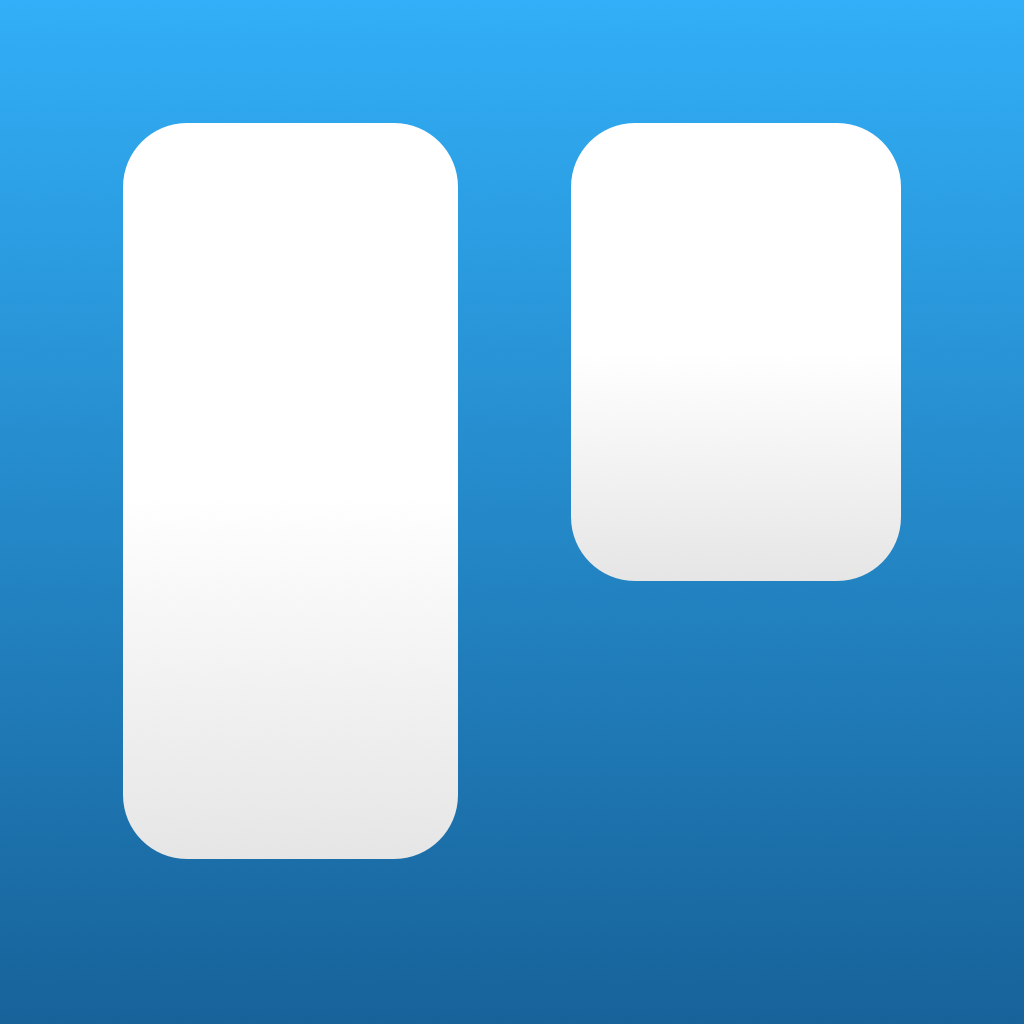 Trello - Organize Anything 2.6.3
Trello - Organize Anything 2.6.3





 Pocket 5.6.2
Pocket 5.6.2








 Workflow: Powerful Automation Made Simple 1.0.1
Workflow: Powerful Automation Made Simple 1.0.1


 1Writer - Note taking, writing app 2.0
1Writer - Note taking, writing app 2.0

 Workflow: Powerful Automation Made Simple 1.0.1
Workflow: Powerful Automation Made Simple 1.0.1



 Workflow: Powerful Automation Made Simple 1.0.1
Workflow: Powerful Automation Made Simple 1.0.1



